Guía posterior a la instalación de la estación de trabajo Fedora 39
Tabla de contenido
- Pinitos
- Actualizando el sistema ;
- Dejando Fedora completamente en portugués ;
- Un paso más en la suite LibreOffice ;
- Haciendo pequeños "ajustes"
- Deshabilitar/habilitar Delta RPM ;
- Instalación de ajustes de GNOME ;
- Cómo cambiar a la sesión Xorg en Fedora ;
- Habilitar los iconos de la bandeja en GNOME ;
- Administre las extensiones instaladas con la aplicación Extensiones de GNOME ;
- Deshabilitar o habilitar Firewalld ;
- Deshabilitar o habilitar SELinux ;
- Instalación de otros entornos gráficos en Fedora 39 ;
- Instalación del controlador NVIDIA en Fedora 39
- Instalar las actualizaciones y reiniciar el sistema ;
- Identifica el modelo de tu tarjeta de video ;
- Instalar el controlador propietario de NVIDIA ;
- Audio y vídeo
- Instalación de codecs multimedia ;
- Instalación de bibliotecas y codificadores adicionales ;
- Habilitación de la aceleración de hardware en Fedora ;
- Soporte para reproducción de DVD encriptados ;
- Instalando Audacious ;
- Instalación de VLC Media Player ;
- Instalando SMPlayer ;
- Instalando Kodi ;
- Instalando Spotify ;
- Producción/edición de audio, imagen y vídeo
- Instalando Audacity ;
- Instalando Blender ;
- Instalando fre:ac ;
- Instalando GIMP ;
- Instalación del freno de mano ;
- Instalación de Inkscape ;
- Instalando Kdenlive ;
- Instalando Krita ;
- Instalación de OBS Studio ;
- Instalación de OpenShot ;
- Instalación de vokoscreenNG ;
- Aplicaciones de comunicación
- Instalando Discord ;
- Instalando Skype ;
- Instalación de Telegram Desktop ;
- Instalación de Mozilla Thunderbird ;
- navegadores de Internet
- Instalación de Mozilla Firefox ;
- Instalación de Chromium ;
- Instalar Google Chrome ;
- Instalación de Microsoft Edge ;
- Instalando Opera ;
- Instalando Vivaldi ;
- Herramientas para desarrolladores
- Instalando OpenJDK ;
- Instalación de Oracle Java ;
- Instalación de Android Studio ;
- Instalando Eclipse ;
- Instalación de IntelliJ IDEA ;
- Instalación de Visual Studio Code ;
- Instalación de Apache NetBeans ;
- Instalando PyCharm ;
- Virtualización
- Instalación del Administrador de máquinas virtuales ;
- Instalación de Oracle VM VirtualBox ;
- Instalación de VMware Workstation Player ( ¡próximamente! ) ;
- Juegos y emuladores
- Instalación de Steam en Fedora 39 ;
- Instalación del emulador Dolphin ;
- Instalación de otros emuladores de consola en Fedora ;
- Herramientas y utilidades
- Instalación de Fedy en la estación de trabajo Fedora 39 ;
- Instalando dnfdragora ;
- Instalación del Almacén ;
- Soporte para extraer y crear archivos comprimidos ;
- Instalación de fuentes de Microsoft en Fedora 39 ;
- Instalando uGet ;
- Instalando qBittorrent ;
- Instalar Dropbox ;
- Instalando MEGAsync ;
- Instalación de la cabina ;
- Instalación del terminal Guake ;
- Instalación de AnyDesk ;
- Instalación de TeamViewer ;
- Instalando GParted ;
- Búsqueda e instalación de nuevo software ;
Antes de comenzar, me gustaría aclarar algunas cuestiones respecto a este tutorial posterior a la instalación de Fedora Workstation:
- Todos los consejos mencionados en este artículo se han probado con éxito a la fecha de publicación (tanto en máquinas reales como virtuales);
- Cada usuario que accede a este artículo tiene necesidades diferentes , por lo que cada uno debe decidir qué necesita instalar o ejecutar en su sistema. Considérelo una versión muy limitada de la tienda de GNOME y KDE, donde se lista todo el software disponible; sin embargo, nadie está obligado a instalarlo uno por uno.
- Debido a que existen muchas combinaciones de hardware diferentes , es imposible garantizar que todo el software funcionará (o incluso se instalará) sin problemas en la computadora de cada usuario que siga este artículo;
- Además, los paquetes y aplicaciones presentes en los repositorios se actualizan constantemente con nuevas versiones , por lo que no es “de extrañar” que un determinado software que hoy se puede instalar sin problemas mañana pueda generar conflictos con otros paquetes.
Dicho esto, ¡vamos al tutorial! :)
Inmediatamente después de instalar cualquier sistema operativo, siempre es necesario realizar algunos procedimientos básicos (como buscar e instalar actualizaciones ) antes de empezar a usarlo. En esta sección, te muestro los pasos principales ( y más importantes , en mi opinión) que debes seguir inmediatamente después de instalar Fedora 39 Workstation .
Actualización del sistema
Una de las primeras cosas que debe hacer después de instalar Fedora (y cualquier sistema operativo) es actualizarlo para recibir las nuevas versiones de los paquetes y software más recientes, así como actualizaciones de seguridad y correcciones de errores.
Para ello, abra una terminal y ejecute el siguiente comando para actualizar su sistema :
sudo dnf upgrade --refresh
Una vez finalizado el proceso te recomiendo que reinicies tu ordenador para aplicar los cambios y luego continúes siguiendo el resto de consejos/sugerencias, ¿ok?
Haciendo Fedora completamente en portugués
Incluso si selecciona "Portugués" como idioma durante la instalación de Fedora y en la pantalla de preconfiguración posterior a la instalación, algunos programas, como LibreOffice , siguen apareciendo en inglés. Para solucionarlo, instale el paquete " system-config-language " , abra una terminal y escriba:
sudo dnf install system-config-languageUna vez hecho esto, ejecútelo a continuación con:
system-config-languageAparecerá la ventana de selección de idioma (en mi caso, seleccioné “ Portugués (Brasil) ”:

Después de descargar los paquetes de idiomas, aparecerá un aviso informándole que el soporte de idioma está instalado, haga clic en " Aceptar " para configurarlo como el idioma predeterminado del sistema:
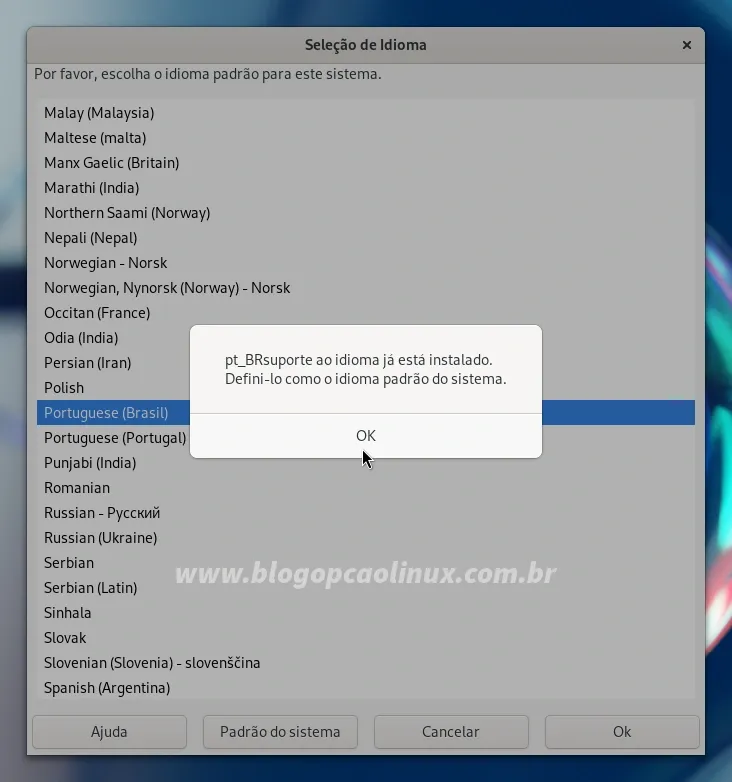
¡Con estos pasos tu Fedora estará completamente en portugués!
Paso adicional para LibreOffice Suite
Nuestro lector, Paulo Celso , informó que LibreOffice permaneció en inglés incluso después de seguir los pasos anteriores. Para solucionarlo, simplemente abra cualquiera de las aplicaciones de la suite ( Writer , Calc o Impress ), haga clic en el menú " Herramientas " y seleccione " Opciones... " (o use el atajo + ).
En la ventana que se abre, vaya a " Configuración de idioma ".Seleccione " Idioma " y cambie a " Portugués (Brasil) " o " Portugués (Portugal) " en las opciones " Idioma de la interfaz de usuario " (letra A ), " Formatos - Configuración regional " ( B ) e " Idiomas predeterminados para documentos - Occidental " ( C ), como se muestra en la imagen a continuación. Luego, haga clic en " Aplicar " o " Aceptar " para continuar.

Por último, haga clic en el botón " Reiniciar ahora " para reiniciar LibreOffice y aplicar los cambios:

En este paso, encontrará consejos útiles para realizar pequeños ajustes en GNOME Shell y cambiar a la sesión de Xorg . También le mostraremos cómo deshabilitar el firewall y SELinux , así como cómo instalar los principales entornos gráficos disponibles para Fedora.
Deshabilitar/habilitar Delta RPM
Delta RPM es una función que reduce el tamaño de los paquetes de actualización al descargar únicamente los cambios realizados al paquete anterior instalado en el sistema (especialmente útil para quienes tienen conexiones a internet lentas o limitadas). En resumen, se crea un nuevo paquete RPM a partir del paquete RPM anterior y el paquete de actualización .DRPM descargado.
Esta función ya está habilitada por defecto en Fedora 39, por lo que no es necesario cambiar ninguna configuración. Sin embargo, si no desea usarla , simplemente ejecute el siguiente comando en la terminal para desactivar Delta RPM en su sistema:
sudo sh -c 'echo "deltarpm=0" >> /etc/dnf/dnf.conf'Si cambia de opinión y desea habilitar Delta RPM nuevamente , simplemente ejecute:
sudo sed -i '/deltarpm/d' /etc/dnf/dnf.confInstalación de ajustes de GNOME
GNOME Tweaks es una herramienta de configuración para el entorno de escritorio GNOME. Con ella, puede realizar diversos ajustes, como habilitar los botones de minimizar y maximizar ventanas, definir qué aplicaciones se iniciarán con el sistema , cambiar las fuentes , activar el tema oscuro ( para aplicaciones compatibles) y modificar las opciones avanzadas del teclado y el ratón , entre otros.

Si utiliza Fedora Linux 39 Workstation con el escritorio GNOME , instale GNOME Tweaks con:
sudo dnf install gnome-tweaksCómo cambiar a la sesión Xorg en Fedora
Wayland es un prometedor servidor gráfico que busca reemplazar el antiguo Xorg ( X11 ) con un sistema de ventanas moderno, seguro y más fácil de desarrollar y mantener. Fedora Workstation lo ha usado por defecto desde la versión 25 y, aunque aún está en desarrollo, funciona perfectamente en la mayoría de hardware, tanto nuevo como antiguo. Sin embargo, podría experimentar problemas al ejecutar ciertas aplicaciones gráficas (especialmente como root) o software de grabación de pantalla en una sesión de Wayland. La solución en estos casos es seguir usando su Fedora Workstation en la sesión de Xorg . Cambiar es muy sencillo: simplemente haga clic en en la esquina superior derecha de la pantalla y luego en el icono "
Apagar ” y seleccionar la opción “ Finalizar sesión ” como se muestra en la siguiente imagen:

En la ventana de diálogo que aparece, seleccione nuevamente la opción “ Finalizar sesión ” para confirmar:
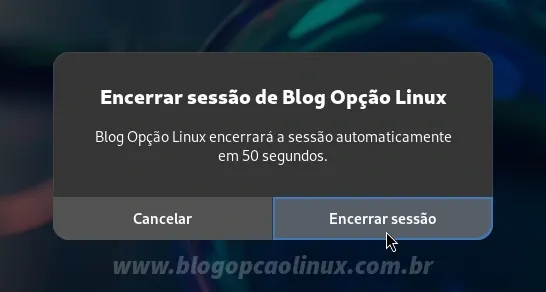
Y en la pantalla de inicio de sesión, haga clic en la rueda dentada en la esquina inferior derecha de la pantalla y seleccione la opción " GNOME sobre Xorg " como se muestra en la siguiente imagen:

Habilitar los iconos de la bandeja en GNOME
Una característica simple (pero funcional) que se eliminó desde la versión 3.26 de GNOME era la bandeja del sistema , donde se encontraban los iconos de estado de muchas aplicaciones populares como Steam, Discord, Telegram y muchas otras. En el caso de Dropbox, por ejemplo, es imposible acceder a su ventana de configuración, que se minimiza al icono de la bandeja inmediatamente después de la instalación y el inicio.
Afortunadamente, aún existen extensiones de GNOME Shell que restauran esta función, que fue eliminada por los desarrolladores. Para habilitarla, primero debe instalar el " conector nativo " en su sistema. En la terminal, ejecute el siguiente comando (probablemente ya esté instalado):
sudo dnf install gnome-browser-connectorLuego, abra Mozilla Firefox (también disponible para Google Chrome ) e instale la extensión del navegador " GNOME Shell Integration " yendo a:
Una vez hecho esto, instale la extensión “ AppIndicator and KStatusNotifierItem Support ” accediendo al siguiente enlace:
Y en la página de extensión, simplemente haga clic en el botón en la esquina superior derecha para activarla, como se resalta en la imagen a continuación:
A partir de ahora, podrás ver los iconos de tus aplicaciones (si son compatibles) en la barra superior de GNOME . Recuerda que esta extensión te permite realizar ajustes como la opacidad, la posición y el espaciado entre iconos, entre otros. Simplemente haz clic en el icono del engranaje junto al botón de habilitar/deshabilitar en la página de la extensión.
Administrar las extensiones instaladas con la aplicación Extensiones de GNOME
Además de la extensión mostrada arriba, el sitio web de extensiones de GNOME Shell también ofrece varias extensiones que añaden nuevas funciones a su entorno de escritorio GNOME. Una aplicación esencial para ayudarle a administrar, configurar y actualizar las extensiones que ya tiene instaladas es la aplicación de extensiones de GNOME .

Si usa Fedora con el entorno de escritorio GNOME y desea instalar la aplicación de extensiones de GNOME , simplemente ejecute el siguiente comando en una terminal:
sudo dnf install gnome-extensions-appDeshabilitar o habilitar Firewalld
Firewalld, disponible principalmente en distribuciones RPM, es una herramienta dinámica de gestión de firewalls de Linux que admite zonas de red o firewall para definir el nivel de confianza de las conexiones o interfaces. En Fedora, está habilitado por defecto y, para comprobar su estado, simplemente ejecute el siguiente comando:
sudo systemctl status firewalld.serviceEl resultado será similar a la imagen de abajo, que en mi caso está activa ( en ejecución) :
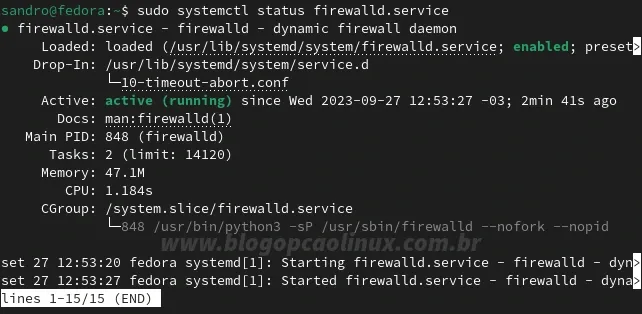
Si no está acostumbrado a probar nuevas aplicaciones, probablemente no necesite seguir este consejo, pero si tiene problemas con firewalld, puede intentar deshabilitarlo temporalmente . Para ello, simplemente ejecute:
sudo systemctl disable firewalld.servicePara volver a habilitar el firewalld de Fedora, simplemente ejecute:
sudo systemctl enable firewalld.serviceDeshabilitar o habilitar SELinux
SELinux es un módulo de seguridad para el kernel de Linux desarrollado por la NSA en colaboración con Red Hat . Activado por defecto en Fedora y otras distribuciones (como RHEL , CentOS y Rocky ), añade capas adicionales de seguridad al sistema al definir controles de acceso para aplicaciones, procesos, archivos del sistema y recursos de red. Si bien mejora la seguridad que ya ofrecen los sistemas GNU/Linux, usar SELinux en ordenadores personales puede causar algunos problemas, como, por ejemplo, impedir la ejecución de una máquina virtual simple.
Si tiene problemas con SELinux, puede deshabilitarlo temporalmente (hasta el próximo reinicio) con el comando:
sudo setenforce 0Para habilitar SELinux nuevamente, simplemente ejecute el comando:
sudo setenforce 1Consulte más detalles sobre SELinux y sus modos de funcionamiento accediendo al siguiente enlace:
Instalación de otros entornos gráficos en Fedora 39
¿Has instalado Fedora Workstation (con GNOME) y quieres probar los otros escritorios alternativos (ofrecidos por los " Spins " oficiales)? Es muy sencillo: simplemente ejecuta uno de los siguientes comandos para instalar los entornos de escritorio principales en tu Fedora, sin necesidad de reinstalar el sistema:
Para instalar el escritorio KDE Plasma :
sudo dnf install @kde-desktopPara instalar Cinnamon Desktop :
sudo dnf install @cinnamon-desktopPara instalar MATE-Compiz Desktop :
sudo dnf install @mate-desktopPara instalar Xfce Desktop :
sudo dnf install @xfce-desktopPara instalar LXQt Desktop :
sudo dnf install @lxqt-desktopPara instalar LXDE Desktop :
sudo dnf install @lxde-desktopSi ha instalado uno de los Fedora Spins y desea probar GNOME 45 , simplemente ejecute el siguiente comando para instalarlo:
sudo dnf install @gnome-desktopEntre los diversos repositorios de terceros disponibles para Fedora, RPM Fusion es el más conocido y utilizado por los usuarios. Mantenido por la comunidad, el proyecto RPM Fusion es el resultado de la fusión de los repositorios Dribble , Freshrpms y Livna , y proporciona paquetes adicionales que Fedora y Red Hat no pueden distribuir (como códecs y controladores propietarios ).
RPM Fusion se divide en dos repositorios principales : " Free ", que contiene software de código abierto, y " No-free ", que proporciona software propietario, códecs y otros programas. También existe RPM Fusion " Tainted Free ", que contiene paquetes restringidos en algunos países (como libdvdcss , utilizado para reproducir DVD cifrados), y " Tainted Non-free ", que no tienen un estado de redistribución claro por parte del titular de los derechos de autor (como el firmware ).
Para añadirlos a su Fedora, copie y pegue los siguientes comandos en una terminal y pulse Intro:
RPM Fusion Gratis:
sudo dnf install http://download1.rpmfusion.org/free/fedora/rpmfusion-free-release-39.noarch.rpmImporte la clave de firma GPG del repositorio con:
sudo rpm --import /etc/pki/rpm-gpg/RPM-GPG-KEY-rpmfusion-free-fedora-39RPM Fusion No libre:
sudo dnf install http://download1.rpmfusion.org/nonfree/fedora/rpmfusion-nonfree-release-39.noarch.rpmImporte la clave de firma GPG del repositorio con:
sudo rpm --import /etc/pki/rpm-gpg/RPM-GPG-KEY-rpmfusion-nonfree-fedora-39RPM Fusion Tainted (Gratis):
sudo dnf install rpmfusion-free-release-taintedRPM Fusion Tainted (No libre):
sudo dnf install rpmfusion-nonfree-release-taintedA partir de este punto, algunas de las sugerencias de este tutorial utilizarán paquetes proporcionados por los repositorios de RPM Fusion.
Además de la gran cantidad y variedad de aplicaciones y paquetes disponibles en los repositorios oficiales de Fedora y RPM Fusion, esta lista se puede ampliar con Flatpaks.
Para quienes no estén familiarizados, Flatpak es un sistema de empaquetado de software donde las aplicaciones se ejecutan de forma aislada , independientemente de la distribución de Linux y el gestor de paquetes utilizados, ya que incluye todas las dependencias necesarias.
Fedora ya viene con Flatpak instalado por defecto ; solo es necesario añadir el repositorio Flathub , que actualmente es la principal y mayor fuente de Flatpaks . Para añadirlo, abra una terminal y ejecute el siguiente comando:
flatpak remote-add --if-not-exists flathub https://flathub.org/repo/flathub.flatpakrepoA partir de ahora podrás instalar cualquier aplicación flatpak a través de la línea de comandos (siguiendo las instrucciones del sitio web de Flathub) y también a través de GNOME Software .
De acuerdo con sus principios y políticas, Fedora Workstation solo proporciona software y controladores de código abierto . Para las tarjetas gráficas NVIDIA , se incluye Nouveau , un controlador de código abierto desarrollado por la comunidad que admite las funciones más básicas y funciona muy bien en la mayoría de los casos. Sin embargo, no aprovecha al máximo el rendimiento de las tarjetas en comparación con el controlador propietario.
Si tiene una tarjeta NVIDIA y desea instalar su controlador propietario en Fedora 39, consulte los pasos recomendados por el Proyecto RPM Fusion a continuación .
Instalar las actualizaciones y reiniciar el sistema ( importante )
Antes de comenzar la instalación del controlador NVIDIA, asegúrese de instalar todas las actualizaciones disponibles para su Fedora Linux 39 (como se indicó anteriormente ). Para ello, ejecute el siguiente comando en la terminal:
sudo dnf upgrade --refreshIdentifica el modelo de tu tarjeta de video
Suponiendo que ya ha instalado todas las actualizaciones para su sistema, reiniciado su computadora y agregado los repositorios RPM Fusion (como se muestra en el tema anterior ), abra una terminal nuevamente y ejecute el siguiente comando para identificar el modelo de su tarjeta de video :
/sbin/lspci | grep -e VGALa salida del comando será similar a la que aparece a continuación:
##### EXEMPLO #####
01:00.0 VGA compatible controller: NVIDIA Corporation GP106 [GeForce GTX 1060 3GB] (rev a1)En mi caso , se trata de una GeForce GTX 1060 con microarquitectura Pascal (lanzada en 2016 ). Puedes ver la lista de todos los modelos de tarjetas NVIDIA en el siguiente enlace (se abre en una nueva pestaña):
Instalar el controlador propietario de NVIDIA
Una vez que haya identificado su modelo de GPU, ejecute uno de los siguientes comandos para instalar el controlador correcto para su tarjeta de video , según su modelo y/o año de fabricación :
Para tarjetas GeForce, Quadro o Tesla fabricadas desde 2014 hasta la actualidad:
## Instale o driver (versão 510+) e demais dependências com:
sudo dnf install akmod-nvidia --enablerepo=rpmfusion*
## Para adicionar o suporte às tecnologias CUDA, NVDEC e NVENC, execute:
sudo dnf install xorg-x11-drv-nvidia-cuda xorg-x11-drv-nvidia-cuda-libsPara tarjetas GeForce, Quadro o Tesla (series 600 y 700) fabricadas entre 2012 y 2014:
## Instale o driver e demais dependências com:
sudo dnf install xorg-x11-drv-nvidia-470xx akmod-nvidia-470xx --enablerepo=rpmfusion*
## Para adicionar o suporte às tecnologias CUDA, NVDEC e NVENC, execute:
sudo dnf install xorg-x11-drv-nvidia-470xx-cuda xorg-x11-drv-nvidia-470xx-cuda-libsPara tarjetas GeForce, Quadro o Tesla (series 400 y 500) fabricadas entre 2010 y 2012:
## Instale o driver e demais dependências com:
sudo dnf install xorg-x11-drv-nvidia-390xx akmod-nvidia-390xx --enablerepo=rpmfusion*
## Para adicionar o suporte às tecnologias CUDA, NVDEC e NVENC, execute:
sudo dnf install xorg-x11-drv-nvidia-390xx-cuda xorg-x11-drv-nvidia-390xx-cuda-libsPara tarjetas de las series GeForce 8 (8xxx), 9 (9xxx), 200 y 300:
## Instale o driver e demais dependências com:
sudo dnf install xorg-x11-drv-nvidia-340xx akmod-nvidia-340xx --enablerepo=rpmfusion*
## Para adicionar o suporte à tecnologia CUDA, execute:
sudo dnf install xorg-x11-drv-nvidia-340xx-cudaConsulte todos los detalles sobre la instalación del controlador propietario NVDIA en Fedora Linux accediendo a la guía paso a paso en la página del Proyecto RPM Fusion :
Fedora Workstation viene con algunos programas instalados por defecto, como Rhythmbox y Videos , para reproducir contenido multimedia. Sin embargo, estos programas son bastante limitados (y no podrás reproducir ciertos tipos de archivos debido a la falta de códecs propietarios). Para solucionar esto, a continuación, enumeramos algunas de las aplicaciones multimedia disponibles para instalar en Fedora, junto con la información sobre cómo instalar los códecs.
Instalación de códecs multimedia
Por razones legales, Fedora (y la gran mayoría de las distribuciones de Linux) no ofrecen códecs para reproducir archivos MP4, WMA ni otros en sus repositorios oficiales. Excepto por la compatibilidad con archivos MP3 y AAC , que, a partir de Fedora 25, ya están incluidos en los repositorios oficiales ( gstreamer1-plugins-good , mpg123-libs y fdk-aac-free ) .
Si desea reproducir la mayoría de los formatos de audio (excepto MP3 y AAC) y vídeo , la solución es instalar los códecs necesarios en su Fedora Linux, como se muestra a continuación. Primero
, cambie de FFmpeg (preinstalado en Fedora) a FFmpeg desde el repositorio RPM Fusion con el comando:
sudo dnf swap ffmpeg-free ffmpeg --allowerasing
Luego, ejecute el siguiente comando para instalar los paquetes multimedia necesarios para las aplicaciones que utilizan el marco GStreamer (consulte la lista aquí ):
sudo dnf groupupdate multimedia --setop="install_weak_deps=False" --exclude=PackageKit-gstreamer-plugin
Y actualice el grupo " Audio y Vídeo " instalando algunos paquetes complementarios más con:
sudo dnf groupupdate sound-and-video
Instalación de bibliotecas y codificadores adicionales (opcional)
Hay algunas bibliotecas y codificadores adicionales (como flac , lame , x264 y x265 ) presentes en los repositorios de Fedora y RPM Fusion. Si desea instalarlos en su sistema, simplemente ejecute el comando en la terminal:
sudo dnf install amrnb amrwb faad2 flac gpac-libs lame libde265 libfc14audiodecoder mencoder x264 x265Habilitar la aceleración de hardware en Fedora (opcional)
La aceleración de hardware permite codificar y/o decodificar vídeo de forma más eficiente con la tarjeta gráfica ( GPU ), lo que reduce la carga del procesador (CPU) y, en consecuencia, ahorra energía.
Si desea habilitar la aceleración de hardware en Fedora Linux , simplemente ejecute uno de los siguientes comandos ( según el hardware de su ordenador):
Para obtener más detalles, visite RPM Fusion Wiki haciendo clic en el botón a continuación:
Soporte para reproducción de DVD cifrados (opcional)
Si aún ve o usa DVD, le conviene habilitar la reproducción de DVD cifrados en Fedora. Para ello, deberá instalar el paquete libdvdcss , disponible exclusivamente en el repositorio RPM de Fusion Tainted Free (vea cómo agregarlo aquí ).
Instalar libdvdcss es sencillo: abra una terminal y ejecute el siguiente comando:
sudo dnf install libdvdcssInstalación de Audacious
Audacious es un reproductor de música minimalista (descendiente de XMMS ) y rico en funciones , centrado en el bajo uso de recursos, la alta calidad de sonido y la compatibilidad con una amplia variedad de formatos de audio.
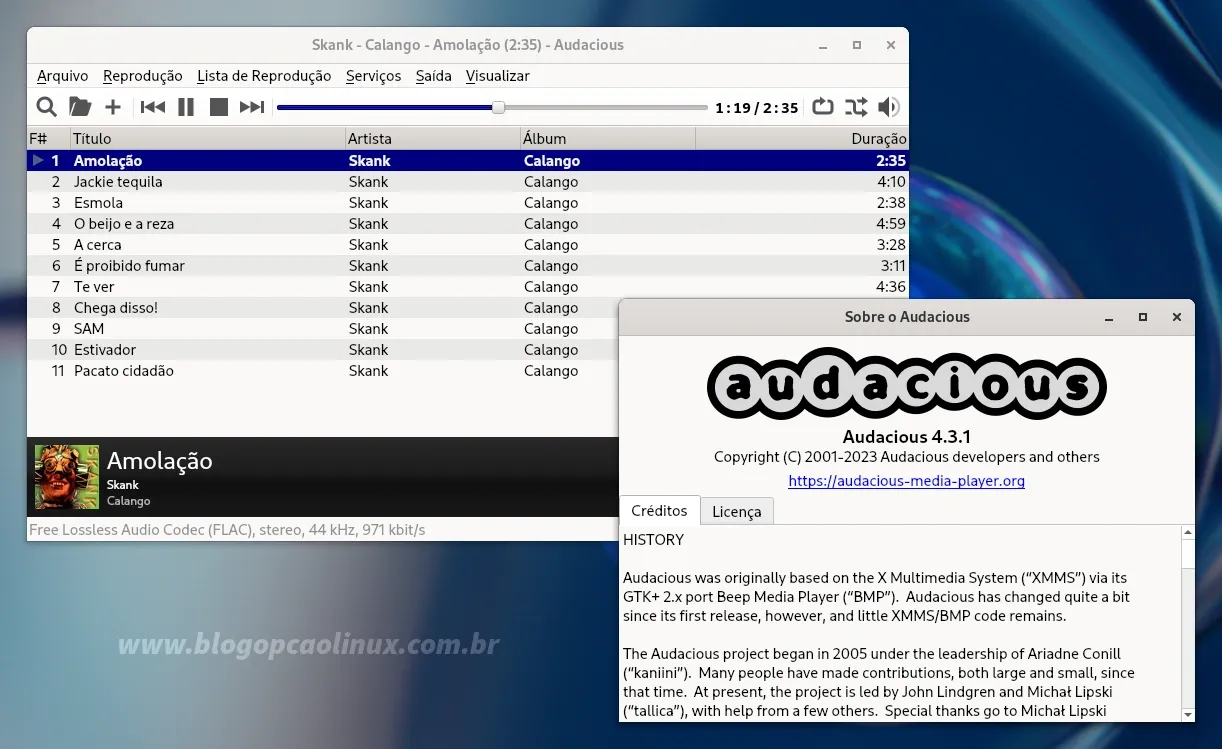
Si desea instalar Audacious en su estación de trabajo Fedora, simplemente ejecute el siguiente comando en una terminal:
sudo dnf install audaciousInstalación de VLC Media Player
VLC Media Player es el reproductor multimedia más popular hoy en día, reproduce prácticamente todos los formatos de audio y vídeo, así como DVD, CD de audio, VCD y varios protocolos de transmisión.

Instalar VLC en Fedora 39 es sencillo, simplemente ejecute el siguiente comando:
sudo dnf install vlcInstalación de SMPlayer
SMPlayer (graphic front-end for MPlayer ) es otro reproductor muy popular entre los usuarios que, al igual que VLC, reproduce prácticamente todos los formatos de audio y vídeo, siendo una de sus diferencias la posibilidad de buscar, reproducir y descargar vídeos de YouTube .

Si desea instalar SMPlayer en Fedora Workstation, abra una terminal y ejecute el comando:
sudo dnf install smplayerInstalación de Kodi en Fedora
Kodi es una aplicación (o centro multimedia) donde puedes centralizar, administrar y reproducir todo tu contenido multimedia como música, vídeos y fotos (ya sean locales o de internet) en una ubicación de fácil acceso , todo con una interfaz hermosa, personalizable y fácil de usar.

Para instalar Kodi en Fedora simplemente ejecute el comando:
sudo dnf install kodiInstalación de Spotify
Spotify es uno de los servicios de streaming de música más populares en la actualidad, con más de 30 millones de canciones en su catálogo .
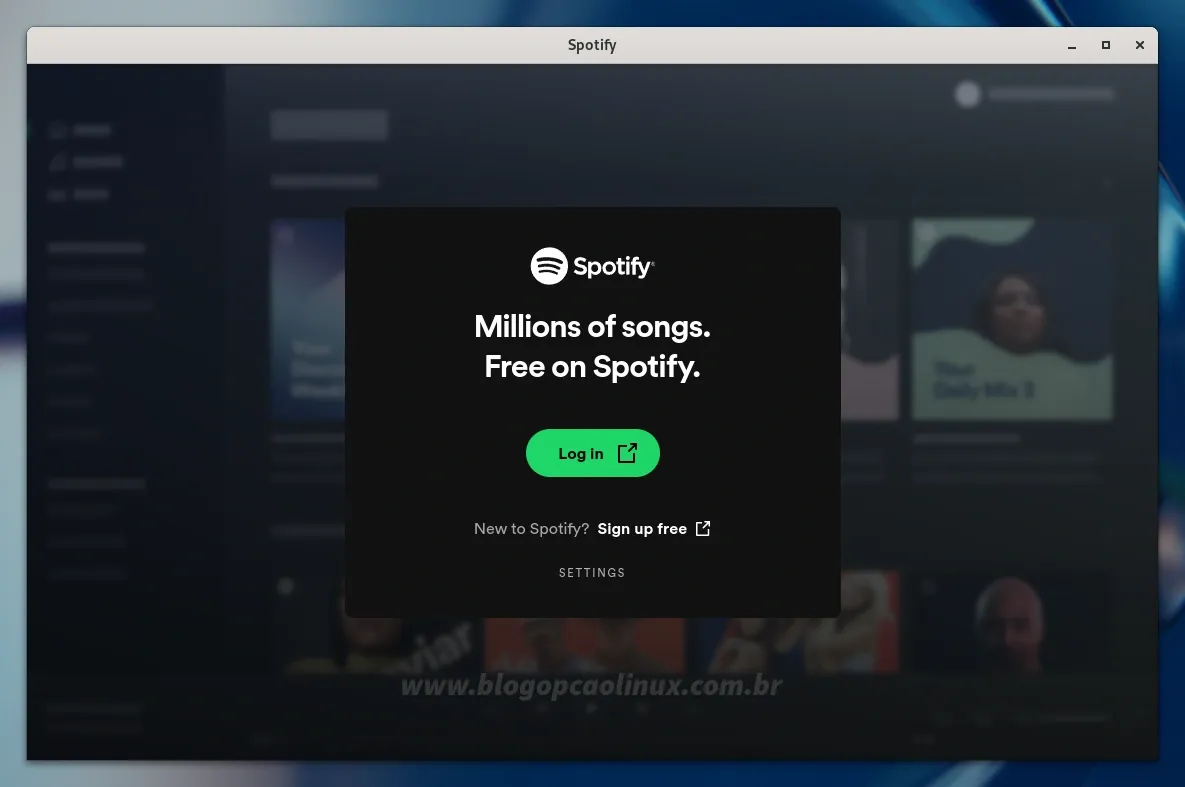
Si eres uno de los miles de usuarios del servicio y quieres instalar el Cliente Spotify en tu Fedora, accede al siguiente enlace y consulta la guía detallada paso a paso:
¿Necesitas retocar una foto, recortar o convertir un video? ¡Puedes hacer esto y mucho más en Fedora! Esta sección está dedicada a la creación y edición de archivos de audio, video e imagen, y enumera algunos de los principales programas de código abierto disponibles para su instalación en Fedora 39 Workstation.
Instalación de Audacity
Audacity es uno de los programas de grabación y manipulación de audio multiplataforma de código abierto más conocidos, que presenta funciones de edición simplificadas (Cortar, Copiar, Pegar y Eliminar), eliminación de ruido, mezcla multipista, efectos de sonido integrados (con la capacidad de agregar nuevos a través de complementos) y mucho más.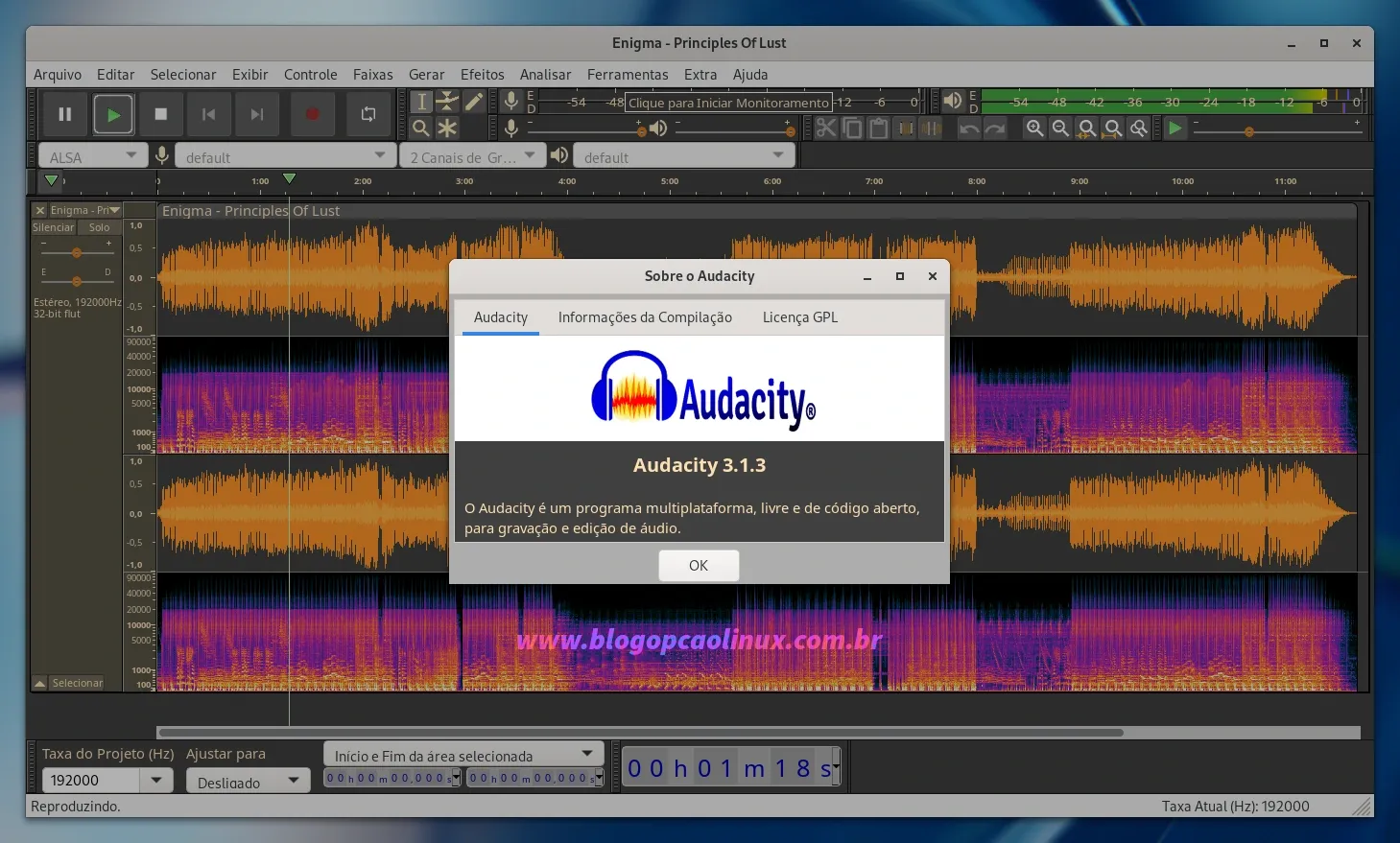
Para instalar Audacity en tu Fedora, simplemente ejecuta el siguiente comando:
sudo dnf install audacityInstalación de Blender
Blender es una potente suite de creación 3D multiplataforma de código abierto que ofrece una amplia gama de herramientas esenciales como modelado, renderizado, animación, edición y efectos de video (VFX), composición, texturizado, rigging de animación, varios tipos de simulaciones y creación de juegos.

Para instalar Blender en tu Fedora simplemente ejecuta el comando:
sudo dnf install blenderInstalación de fre:ac
fre :ac es un conversor de audio y ripeador de CD de código abierto compatible con múltiples formatos y códecs. Además de convertir tus archivos de audio a MP3, MP4/M4A, FLAC, AAC, WAV y otros formatos, fre:ac se integra con la base de datos GNUdb (anteriormente FreeDB), que busca y guarda automáticamente información sobre las canciones de tus CD.

Si desea instalar fre:ac en su estación de trabajo Fedora, ejecute el siguiente comando en una terminal (a través de Flatpak ):
flatpak install flathub org.freac.freacInstalación de GIMP
GIMP es uno de los mejores y más populares programas de creación y manipulación de imágenes, y puede usarse para tareas sencillas como pintar, dibujar y convertir formatos de imagen, así como para manipulaciones más complejas como el retoque fotográfico profesional. GIMP también se puede mejorar con scripts y plugins de terceros, como G'MIC .
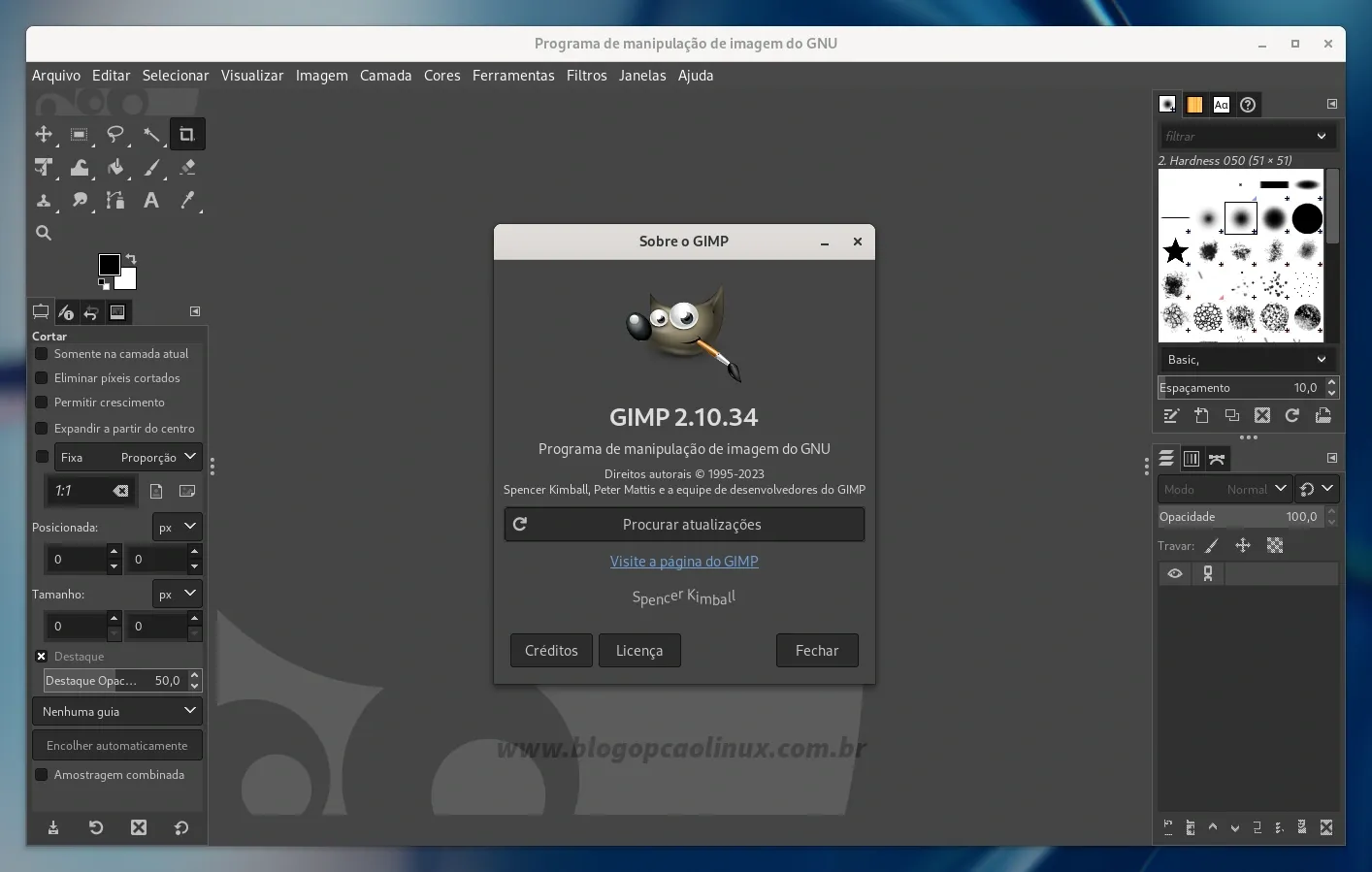
Para instalar GIMP en Fedora, simplemente ejecute el siguiente comando en una terminal:
sudo dnf install gimpInstalación del freno de mano
HandBrake es un software que sirve para ripear DVD y Blu-ray, además de poder convertir vídeos a una amplia variedad de formatos con él.
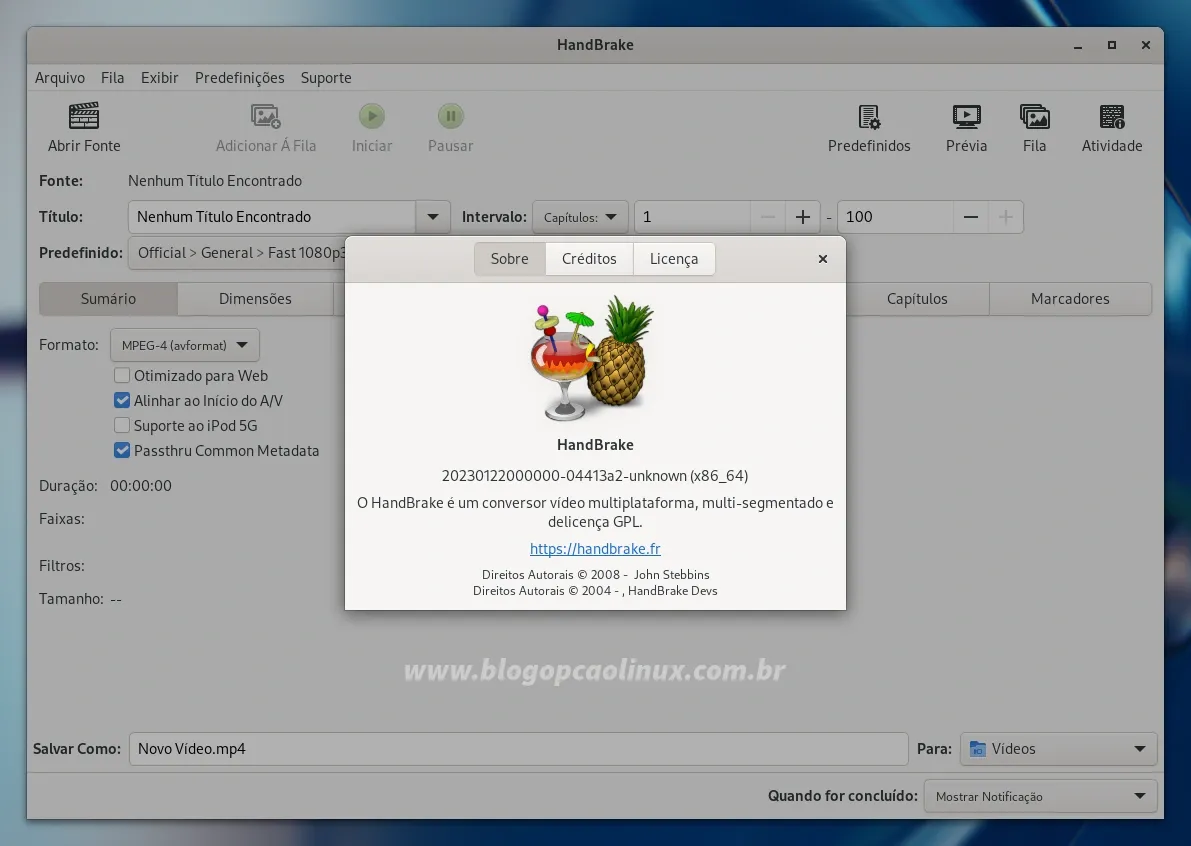
Si desea instalar HandBrake en Fedora, abra una terminal y ejecute el siguiente comando:
sudo dnf install HandBrake HandBrake-guiInstalación de Inkscape
Inkscape es un programa de gráficos vectoriales multiplataforma y de calidad profesional utilizado por entusiastas y profesionales del diseño de todo el mundo para crear una amplia variedad de gráficos, como ilustraciones, íconos, logotipos, diagramas, mapas y gráficos web .

Para instalar Inkscape en Fedora, ejecute el siguiente comando en la terminal:
sudo dnf install inkscapeInstalación de Kdenlive
Kdenlive es un editor de vídeo multipista no lineal del Proyecto KDE, diseñado para todo tipo de tareas, desde edición sencilla hasta trabajos profesionales. Con una interfaz personalizable (incluso temática) y fácil de usar, Kdenlive ofrece docenas de efectos de vídeo y audio, desde corrección de color hasta ajustes de audio, además de todas las opciones de transformación estándar.

Para instalar Kdenlive en Fedora, simplemente ejecute el siguiente comando:
sudo dnf install kdenliveInstalación de Krita
Krita es un software multiplataforma para crear ilustraciones y pinturas digitales, cómics, arte conceptual y animaciones 2D. También se puede utilizar para retocar y manipular imágenes, y como conversor de formatos, compatible con múltiples modelos de color, pinturas HDR y archivos PSD (Photoshop) .

Si desea instalar Krita en su Fedora simplemente ejecute el comando:
sudo dnf install kritaInstalación de OBS Studio
OBS Studio (o simplemente OBS ) es un software de código abierto para grabar pantalla y transmitir en vivo de forma eficiente. Compatible con las principales plataformas de streaming ( YouTube , Twitch , Facebook , etc.), OBS permite crear escenas compuestas a partir de diversas fuentes, como capturas de ventanas, imágenes, texto, ventanas del navegador, cámaras web, tarjetas de captura y más.

Instalar OBS Studio en tu Fedora es sencillo, simplemente ejecuta el siguiente comando en la terminal:
sudo dnf install obs-studioSi tiene una tarjeta gráfica NVIDIA , considere instalar CUDA para aprovechar la codificación acelerada por hardware. Haga clic aquí para obtener el comando de instalación adecuado para su tarjeta.
Instalación de OpenShot
OpenShot también es un software de edición de video compatible con múltiples formatos de audio y video. Su sencilla interfaz facilita la edición y el recorte de videos, e incluye una variedad de efectos, transiciones y títulos animados en 3D (se requiere Blender).

Para instalar OpenShot en Fedora, simplemente ejecute el siguiente comando en la terminal:
sudo dnf install openshotInstalación de vokoscreenNG
VokoscreenNG es una potente aplicación de código abierto para grabar pantalla, disponible para Linux y Windows. Su interfaz intuitiva facilita la grabación de la pantalla de tu ordenador, de un área específica o de una ventana. También puede grabar audio de múltiples fuentes, cuenta con compatibilidad con cámara integrada y mucho más .
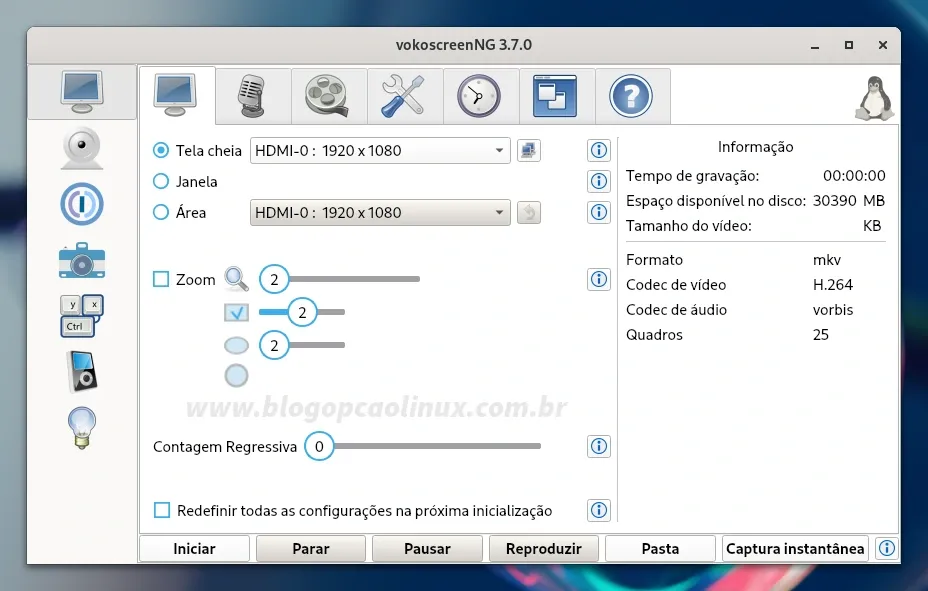
Si desea instalar vokoscreenNG en su Fedora Linux, simplemente ejecute el siguiente comando en una terminal:
sudo dnf install vokoscreenNGAcceder a internet sin usar al menos una aplicación de mensajería instantánea o un correo electrónico simple hoy en día (ya sea para trabajar, divertirse o simplemente charlar con amigos) es prácticamente imposible. En esta sección, encontrará instrucciones de instalación paso a paso para el principal software de mensajería y comunicación disponible para Fedora.
Instalación de Discord
Discord es un software de chat de voz y texto propietario diseñado para su uso durante juegos, que incluye características como baja latencia, servidores de chat de voz gratuitos para los usuarios y una infraestructura de servidor dedicada .

Para instalar Discord en Fedora 39 , simplemente ejecute el siguiente comando en la terminal:
sudo dnf install discordInstalación de Skype
Skype es una aplicación propiedad de Microsoft que permite realizar llamadas de voz y vídeo a través de Internet, así como enviar mensajes instantáneos y mensajes de texto ( SMS) a otras personas en cualquier parte del mundo.

Si desea instalar la última versión estable de Skype , simplemente ejecute el siguiente comando (a través de Flatpak ):
flatpak install flathub com.skype.ClientPara obtener más detalles sobre la instalación de Skype en Fedora, visite el siguiente enlace:
Instalación de Telegram Desktop
Telegram es uno de los servicios de mensajería instantánea más populares actualmente (un competidor directo de WhatsApp). Centrado en la velocidad y la seguridad, Telegram es rapidísimo, fácil de usar, gratuito y, lo mejor de todo, ¡es de código abierto !
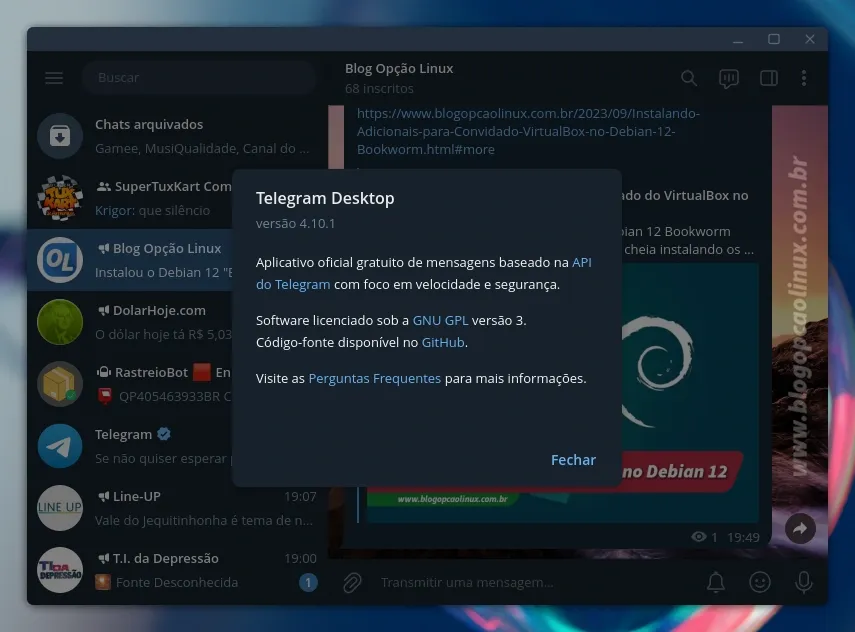
Si desea instalar Telegram en su Fedora, simplemente ejecute el siguiente comando en una terminal:
sudo dnf install telegram-desktopPara más detalles, accede a nuestra guía de instalación de Telegram en el siguiente enlace:
Instalación de Mozilla Thunderbird
Thunderbird es una aplicación de correo electrónico gratuita, de código abierto y multiplataforma, desarrollada por Mozilla para gestionar correos electrónicos, canales de noticias, chats y grupos de noticias. Es una aplicación de correo electrónico local (en lugar de basada en navegador o web), potente y fácil de usar.

Si desea instalar Thunderbird en Fedora 39, simplemente ejecute el comando:
sudo dnf install thunderbirdnavegadores de Internet
Una de las primeras aplicaciones que abrimos al iniciar cualquier sistema operativo es el navegador web. En esta sección, le mostramos cómo instalar los navegadores web principales y más populares en Fedora 39 Workstation, como Google Chrome, Microsoft Edge, Vivaldi y Opera.
Instalación de Mozilla Firefox
Mozilla Firefox es uno de los navegadores web más populares actualmente, conocido por su seguridad y por ofrecer a los usuarios mayor privacidad al navegar por internet. Viene preinstalado en Fedora y la mayoría de las distribuciones de Linux, pero solo la versión estable está disponible en los repositorios oficiales.

Si está interesado en utilizar las otras versiones de Firefox ( Beta , Developer Edition y Nightly ) en su Fedora, acceda al siguiente enlace y consulte las instrucciones de instalación paso a paso:
Instalación de Chromium en Fedora 39
Chromium es un navegador de código abierto desarrollado por Google con el foco puesto en la estabilidad y la velocidad de navegación, sirviendo como "base" para Google Chrome y también para la mayoría de los navegadores actuales.

Presente en el repositorio oficial de Fedora, instalar Chromium es muy sencillo, solo ejecuta el siguiente comando en una terminal:
sudo dnf install chromiumInstalación de Google Chrome en Fedora 39
Google Chrome es el navegador más popular actualmente, con una velocidad de carga y de inicio superior a la de sus competidores. Además, cuenta con miles de aplicaciones, extensiones y temas exclusivos disponibles en la Chrome Web Store.
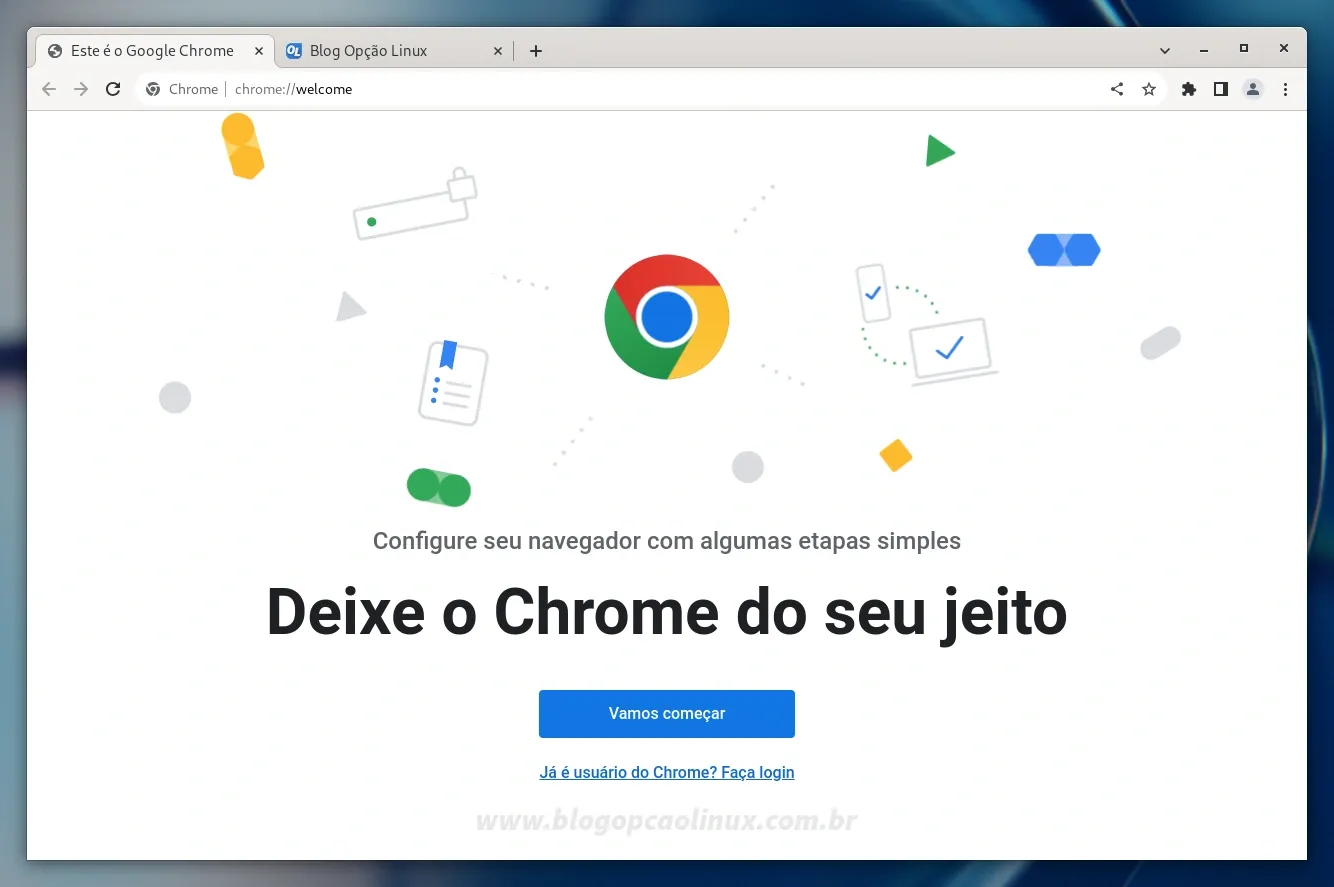
Si desea instalar la versión estable de Google Chrome en su Fedora, simplemente ejecute el siguiente comando:
sudo dnf install 'https://dl.google.com/linux/direct/google-chrome-stable_current_x86_64.rpm'Para obtener más información, visita nuestra guía paso a paso sobre la instalación de Google Chrome en Fedora Linux en el siguiente enlace:
Instalación de Microsoft Edge en Fedora 39
Edge es el nuevo navegador desarrollado por Microsoft. Inicialmente, era exclusivo de Windows 10, pero en 2019 se rediseñó como un navegador basado en Chromium. Disponible para Linux en versiones estable , beta y de desarrollo .
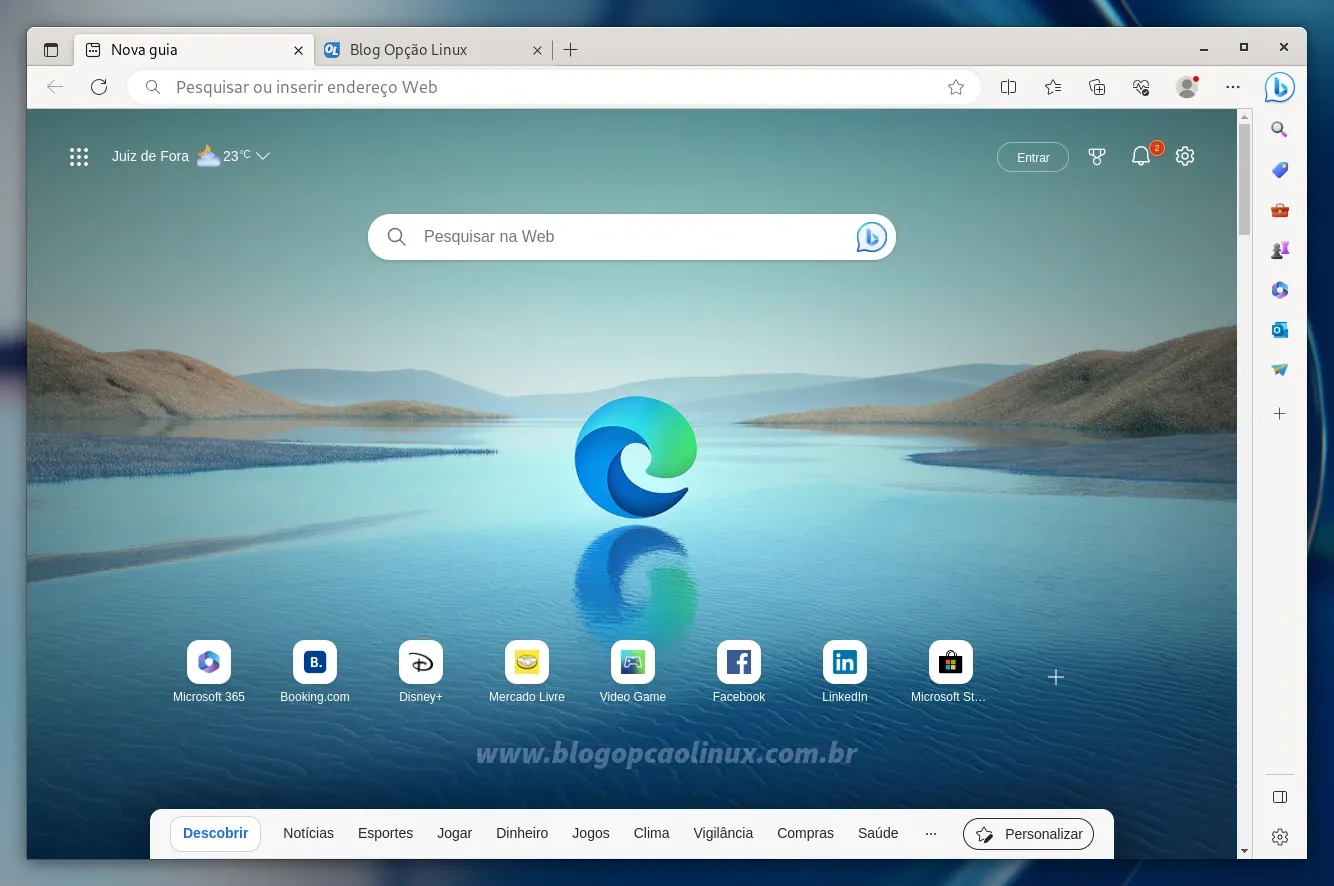
Si desea instalar la versión estable de Edge , debe copiar y pegar todo el contenido a continuación en una terminal, luego presionar para agregar el repositorio a su sistema:
echo -e "[microsoft-edge]\nname=microsoft-edge\nbaseurl=https://packages.microsoft.com/yumrepos/edge/\nenabled=1\ngpgcheck=1\ngpgkey=https://packages.microsoft.com/keys/microsoft.asc"|sudo tee /etc/yum.repos.d/microsoft-edge.repoUna vez hecho esto, importe la clave de firma del repositorio:
sudo rpm --import https://packages.microsoft.com/keys/microsoft.ascE instale Microsoft Edge (Estable) en Fedora 39 con el comando:
sudo dnf install microsoft-edge-stablePara consultar todos los detalles sobre la instalación del navegador Microsoft Edge en Fedora Linux, simplemente acceda al siguiente enlace:
Instalación de Opera en Fedora 39
Opera es un navegador desarrollado por Opera Software y basado en Chromium. Aunque se usa poco, ofrece varias características y funcionalidades únicas, como una VPN gratuita e ilimitada, un bloqueador de anuncios nativo e integración con Telegram, WhatsApp y Facebook Messenger .

Para instalar la versión estable de Opera en su Fedora Linux, primero ejecute el siguiente comando para agregar el repositorio oficial:
echo -e "[opera]\nname=Opera packages\ntype=rpm-md\nbaseurl=https://rpm.opera.com/rpm\ngpgcheck=1\ngpgkey=https://rpm.opera.com/rpmrepo.key\nenabled=1"|sudo tee /etc/yum.repos.d/opera.repoLuego, importe la clave de firma:
sudo rpm --import https://rpm.opera.com/rpmrepo.keysudo dnf install opera-stablePara obtener más detalles sobre la instalación de Opera en Fedora, simplemente acceda al siguiente enlace:
Instalación de Vivaldi en Fedora 39
Vivaldi es desarrollado por Vivaldi Technologies , empresa fundada por el exdirector ejecutivo de Opera Software. Basado en Chromium, Vivaldi destaca por sus amplias opciones de personalización, dirigidas tanto a usuarios avanzados como a usuarios veteranos de Opera (versiones 12.x y anteriores).

Si desea instalar la versión estable de Vivaldi en su Fedora, ejecute el siguiente comando para agregar su repositorio oficial:
sudo wget https://repo.vivaldi.com/archive/vivaldi-fedora.repo -O /etc/yum.repos.d/vivaldi.repoImporte la clave de firma ejecutando:
sudo rpm --import https://repo.vivaldi.com/archive/linux_signing_key.pubY luego, instala Vivaldi (estable) con el comando:
sudo dnf install vivaldi-stablePara obtener más detalles sobre la instalación de Vivaldi en Fedora, visite el siguiente enlace:
Esta sección está dirigida a desarrolladores que utilizan Linux y/o están migrando a Fedora Workstation, mostrando la instalación paso a paso de algunas de las principales herramientas y software más utilizados en esta área.
Instalación de OpenJDK
OpenJDK es una implementación gratuita y de código abierto de la Plataforma Java, Edición Estándar ( Java SE ), disponible en los repositorios oficiales de la mayoría de las distribuciones de Linux. Fedora viene con el entorno de ejecución OpenJDK preinstalado por defecto, pero puede verificar su instalación ejecutando el siguiente comando en una terminal:
java --versionSi tiene alguna versión de Java instalada, la salida será similar a la imagen a continuación:

Fedora también ofrece otras versiones de OpenJDK en los repositorios. Al ejecutar el siguiente comando, se mostrará una lista de todas las versiones disponibles para su instalación:
sudo dnf search openjdkDicho esto, consulte a continuación cómo instalar la versión adecuada de Java en su sistema.
Para instalar Java Runtime Environment (JRE) en Fedora:
El comando de instalación debe seguir el siguiente patrón:
sudo dnf install <openjdk-package-name>Ejemplos:
Para OpenJDK 8 :
sudo dnf install java-1.8.0-openjdkPara OpenJDK 11 :
sudo dnf install java-11-openjdkPara OpenJDK 17 :
sudo dnf install java-17-openjdkPara OpenJDK 21 :
sudo dnf install java-21-openjdkPara instalar la última versión de OpenJDK disponible en los repositorios:
sudo dnf install java-latest-openjdkPara instalar el entorno de desarrollo de Java (JDK) en Fedora:
El comando de instalación debe seguir el siguiente patrón:
sudo dnf install <openjdk-package-name>-develEjemplos:
Para OpenJDK 8 :
sudo dnf install java-1.8.0-openjdk-develPara OpenJDK 11 :
sudo dnf install java-11-openjdk-develPara OpenJDK 17 :
sudo dnf install java-17-openjdk-develPara OpenJDK 21 :
sudo dnf install java-21-openjdk-develPara instalar la última versión de OpenJDK disponible en los repositorios:
sudo dnf install java-latest-openjdk-develPara obtener más detalles sobre la instalación de Java en Fedora Linux, simplemente acceda al siguiente enlace:
Instalación de Oracle Java
Si desea o necesita utilizar Oracle Java (propietario) en sus proyectos, acceda al siguiente enlace que contiene la instalación manual paso a paso del entorno de desarrollo Java ( JDK ) en Fedora Workstation:
Si desea instalar únicamente el entorno de ejecución ( JRE ) simplemente acceda a:
Instalación de Android Studio
Android Studio es el IDE (entorno de desarrollo integrado) oficial de Google para desarrollar aplicaciones Android, basado en IntelliJ IDEA (IDE de desarrollo Java de JetBrains).

Para instalar Android Studio en Fedora, acceda al siguiente enlace para obtener instrucciones paso a paso:
Instalación de Eclipse
Eclipse es un entorno de desarrollo integrado ( IDE) de código abierto utilizado popularmente para desarrollar aplicaciones en Java, con soporte para varios otros lenguajes de programación (como C, C++, C#, PHP, Python y Ruby, por ejemplo) disponibles gracias al sistema de complementos basado en Equinox.

La guía paso a paso sobre cómo instalar la última versión de Eclipse IDE en Fedora Workstation está disponible en el siguiente enlace, acceda:
Instalación de IntelliJ IDEA
IntelliJ IDEA es uno de los IDE (Entornos de Desarrollo Integrados) más populares, creado por JetBrains, para desarrollar aplicaciones en Java y otros lenguajes JVM como Kotlin, Scala y Groovy. Además, IDEA admite plugins que permiten el desarrollo con otros lenguajes de programación como Go, Python, JavaScript, TypeScript, SQL, Ruby, Perl y PHP.

Descubra cómo instalar la última versión de IntelliJ IDEA en Fedora Workstation accediendo al tutorial en el siguiente enlace:
Instalación de Visual Studio Code
Visual Studio Code es un editor de código fuente multiplataforma desarrollado por Microsoft . Con compatibilidad integrada con JavaScript , TypeScript y Node.js , VS Code también cuenta con un amplio ecosistema de extensiones que permiten la compatibilidad con otros lenguajes y entornos de ejecución (como C++ , C# , Java , Python , PHP , Go y .NET ).

Para instalar la última versión de Visual Studio Code en su Fedora, acceda al siguiente enlace y consulte las instrucciones paso a paso:
Instalación de Apache NetBeans
Apache NetBeans es un IDE gratuito, de código abierto y multiplataforma escrito en Java y utilizado por programadores de todo el mundo. Además de ser compatible con el desarrollo de todo tipo de aplicaciones Java (Java SE (incluido JavaFX), Java ME, aplicaciones web, EJB y aplicaciones móviles), también es compatible con varios lenguajes de programación, como PHP, HTML5, JavaScript, C y C++.

Para instalar NetBeans en Fedora, acceda al siguiente enlace para consultar el paso a paso:
Instalación de PyCharm
PyCharm es un entorno de desarrollo integrado (IDE) de JetBrains para el desarrollo en Python. Además de proporcionar un conjunto de herramientas útiles para un desarrollo productivo, el IDE ofrece capacidades de alta gama para el desarrollo web profesional con los frameworks Django, Flask y Google App Engine .
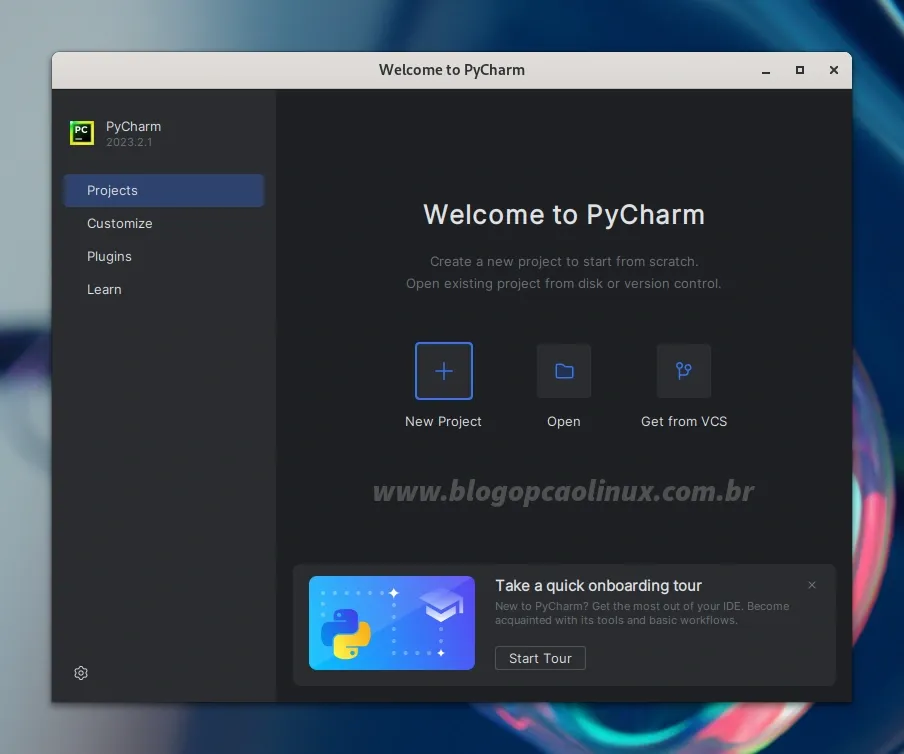
Puede consultar la instalación paso a paso de PyCharm en Fedora en el siguiente enlace, acceder:
La virtualización se puede utilizar en diversos entornos y situaciones, siendo el uso más común entre los usuarios domésticos la prueba de sistemas operativos sin riesgo de dañar el sistema principal del ordenador. En esta sección, le mostraremos cómo instalar las principales herramientas de virtualización disponibles en Fedora Workstation.
Instalación del Administrador de máquinas virtuales
virt -manager ( Virtual Machine Manager ) es una interfaz gráfica desarrollada por Red Hat para administrar máquinas virtuales mediante libvirt . Está dirigido principalmente a máquinas virtuales KVM, pero también administra máquinas virtuales Xen y LXC (Linux Containers).

Para instalar virt-manager y todas sus dependencias en Fedora, ejecute el siguiente comando en una terminal:
sudo dnf group install --with-optional virtualizationInicie el servicio libvirtd con:
sudo systemctl start libvirtdY para iniciar el servicio durante el arranque, ejecute:
sudo systemctl enable libvirtdInstalación de Oracle VM VirtualBox
VirtualBox es, sin duda , el software de virtualización multiplataforma más popular en la actualidad. Desarrollado por Oracle , VirtualBox cuenta con una interfaz gráfica intuitiva que permite crear y ejecutar fácilmente múltiples sistemas operativos.

Instalar VirtualBox en tu Fedora es sencillo, simplemente ejecuta el siguiente comando:
sudo dnf install VirtualBoxUna vez hecho esto, ejecute el siguiente comando para agregar su usuario al grupo vboxusers :
sudo usermod -a -G vboxusers $USEREsta sección está destinada a los amantes de los juegos, en ella encontrarás instrucciones paso a paso para instalar Steam y algunos de los principales emuladores de consola en Fedora Workstation.
Instalación de Steam en Fedora 39
Steam es una plataforma de distribución de juegos digitales desarrollada por Valve , disponible para Linux, Windows y macOS. Además de los miles de juegos en su catálogo (muchos de ellos gratuitos), Steam también ofrece películas, documentales y diversos programas de edición de fotos, desarrollo de juegos, animación y modelado, producción de audio y vídeo, y mucho más.

Para instalar Steam en tu Fedora, abre una terminal y ejecuta uno de los siguientes comandos ( según tu tarjeta de video ) para instalar primero los controladores y bibliotecas de 32 bits en tu sistema:
Si tiene una tarjeta gráfica externa NVIDIA® y está usando su controlador propietario , ejecute el siguiente comando:
sudo dnf install xorg-x11-drv-nvidia-libs.i686 Si tiene un procesador Intel® y utiliza sus gráficos integrados (no una tarjeta de video externa), ejecute el siguiente comando:
sudo dnf install mesa-dri-drivers.i686 mesa-libGL.i686 xorg-x11-drv-intel Si tiene una tarjeta gráfica externa AMD® o un procesador AMD® con gráficos integrados , ejecute el siguiente comando:
sudo dnf install mesa-dri-drivers.i686 mesa-libGL.i686 xorg-x11-drv-amdgpu Si tiene una tarjeta gráfica externa NVIDIA® y usa el controlador de código abierto ( Nouveau ), ejecute el siguiente comando:
sudo dnf install mesa-dri-drivers.i686 mesa-libGL.i686 xorg-x11-drv-nouveauY finalmente, instala el cliente Steam en Fedora 39 ejecutando:
sudo dnf install steamInstalación del emulador Dolphin
Dolphin es un emulador multiplataforma de código abierto para Nintendo GameCube y Nintendo Wii, disponible para las versiones de 64 bits de Fedora . Permite ejecutar la gran mayoría de los juegos lanzados para ambas consolas en alta definición , con varias mejoras y funciones no disponibles en estas consolas, como compatibilidad con todos los mandos de PC, multijugador en red, velocidad turbo y mucho más.

Si desea instalar Dolphin Emulator en su Fedora, simplemente ejecute el siguiente comando en la terminal:
sudo dnf install dolphin-emuInstalación de otros emuladores de consola en Fedora
Para los fanáticos de las consolas de generaciones pasadas, a continuación enumero algunos más de los emuladores disponibles para instalar (vía Flatpak ) en Fedora Linux 39:
Citra - Emulador de Nintendo 3DS :
flatpak install flathub org.citra_emu.citraFlycast - Emulador de SEGA Dreamcast :
flatpak install flathub org.flycast.FlycastPCSX2 - Emulador de PlayStation 2 :
flatpak install flathub net.pcsx2.PCSX2RPCS3 - Emulador de PlayStation 3 (experimental):
flatpak install flathub net.rpcs3.RPCS3Snes9x - Emulador de Super Nintendo :
flatpak install flathub com.snes9x.Snes9xmGBA - Emulador de Nintendo Game Boy Advance :
flatpak install flathub io.mgba.mGBAxemu - Emulador de Microsoft Xbox :
flatpak install flathub app.xemu.xemuYuzu - Emulador de Nintendo Switch (experimental):
flatpak install flathub org.yuzu_emu.yuzuY para finalizar este tutorial, a continuación enumero algunas utilidades y herramientas disponibles para instalar en Fedora, entre ellas están gestores de descargas, un editor de particiones, Fedy, Guake Terminal, etc.
Instalación de Fedy en la estación de trabajo Fedora 39
Fedy es la famosa utilidad gráfica de post-instalación de Fedora , que hace mucho más fácil instalar la mayoría del software y los paquetes mencionados en este tutorial (¡pero no todos!), sin necesidad de usar la terminal.

Para instalar Fedy en tu Fedora, abre una terminal y agrega su repositorio:
sudo dnf copr enable kwizart/fedyImportar la clave de firma del repositorio:
sudo rpm --import https://download.copr.fedorainfracloud.org/results/kwizart/fedy/pubkey.gpgY luego, instala la última versión de Fedy con:
sudo dnf install fedyPara consultar más detalles sobre Fedy, simplemente acceda al siguiente enlace:
Instalación de dnfdragora
dnfdragora es una interfaz gráfica para el gestor de paquetes DNF (similar a Synaptic en Debian, Ubuntu y derivados), escrita en Python 3 y disponible tanto para Fedora como para Mageia , que reemplaza al ya conocido " Yumex ". Facilita enormemente la gestión de repositorios y la actualización del sistema, así como la búsqueda, instalación y eliminación de paquetes.

Para instalar dnfdragora en Fedora simplemente ejecute:
sudo dnf install dnfdragora-guiInstalación del almacén
Warehouse es una utilidad gráfica de código abierto para administrar las aplicaciones Flatpak instaladas en su sistema. Sus principales funciones incluyen la visualización de información sobre un paquete Flatpak, la gestión de datos de usuario, la gestión de fuentes/repositorios Flatpak, la posibilidad de realizar acciones por lotes (como desinstalar varias aplicaciones a la vez) y mucho más.
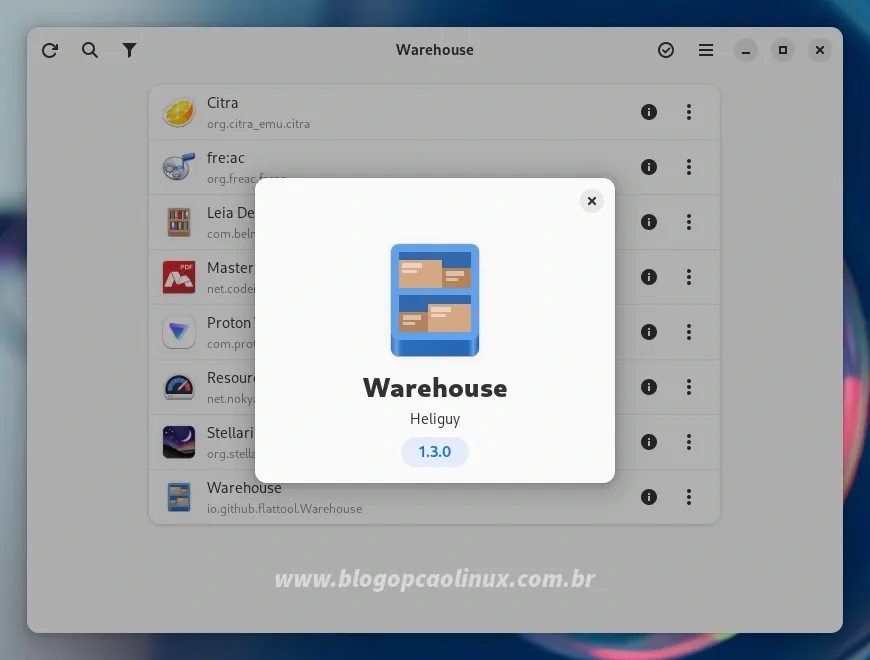
Si desea instalar Warehouse en su Fedora Linux para administrar sus aplicaciones Flatpak, simplemente ejecute el siguiente comando:
flatpak install flathub io.github.flattool.WarehouseSoporte para extraer y crear archivos comprimidos
Para comprimir y extraer archivos de varios formatos en su estación de trabajo Fedora, deberá instalar los paquetes y las herramientas necesarios . Abra una terminal y ejecute el siguiente comando:
sudo dnf install cabextract lzip p7zip p7zip-plugins unrarInstalación de fuentes de Microsoft en Fedora 39
Al trabajar con documentos creados en Windows, es común que algunos tengan fuentes ilegibles o no se visualicen correctamente. Una posible solución en estos casos es instalar fuentes de Microsoft (como Arial , Calibri , Times New Roman , Verdana y otras).
Para ello, asegúrese de tener instaladas las dependencias necesarias en su sistema ejecutando el siguiente comando:
sudo dnf install curl cabextract xorg-x11-font-utils fontconfigY luego, instale el paquete de fuentes de Microsoft en su estación de trabajo Fedora ejecutando:
sudo dnf install https://downloads.sourceforge.net/project/mscorefonts2/rpms/msttcore-fonts-installer-2.6-1.noarch.rpmInstalación de uGet
uGet es un administrador de descargas multiplataforma de código abierto; es liviano, fácil de usar y está repleto de funciones que incluyen monitoreo del portapapeles, administración avanzada de categorías, descarga de archivos por lotes y más.

Para instalar uGet en Fedora simplemente ejecute el siguiente comando:
sudo dnf install ugetInstalación de qBittorrent
Como su nombre indica, qBittorrent es un cliente de torrents multiplataforma y de código abierto, uno de los mejores disponibles actualmente. Es ligero, tiene una interfaz atractiva (similar a uTorrent), es fácil de usar y cuenta con varias funciones, incluyendo un buscador de torrents integrado (que realmente funciona).

Para instalar qBittorrent en Fedora, simplemente ejecute el siguiente comando en la terminal:
sudo dnf install qbittorrentInstalación de Dropbox
Dropbox es uno de los servicios de almacenamiento de archivos en la nube más utilizados, ofreciendo seguridad y comodidad para almacenar tus documentos, música, imágenes, etc., ya que podrás acceder a ellos desde cualquier lugar.

Si utiliza este servicio y desea instalar el cliente oficial de Dropbox en Fedora, ejecute el siguiente comando en la terminal:
sudo dnf install dropboxSi también desea instalar la integración del administrador de archivos , ejecute uno de los siguientes comandos (según su entorno de escritorio):
Integración con Nautilus ( GNOME ) :
sudo dnf install nautilus-dropboxIntegración con Dolphin ( KDE ) :
sudo dnf install dolphin-pluginsIntegración con Nemo ( Cinnamon ):
sudo dnf install nemo-dropboxPara obtener más detalles, consulte el tutorial completo de instalación de Dropbox en Fedora:
Instalación de MEGAsync
MEGA es también uno de los servicios de almacenamiento y alojamiento de archivos en la nube más populares, que ofrece privacidad y cifrado de extremo a extremo (controlado por el usuario - UCE ). Fundado por Kim Dotcom, el servicio ofrece actualmente 20 GB de almacenamiento gratuito y cuenta con un cliente nativo para Linux.
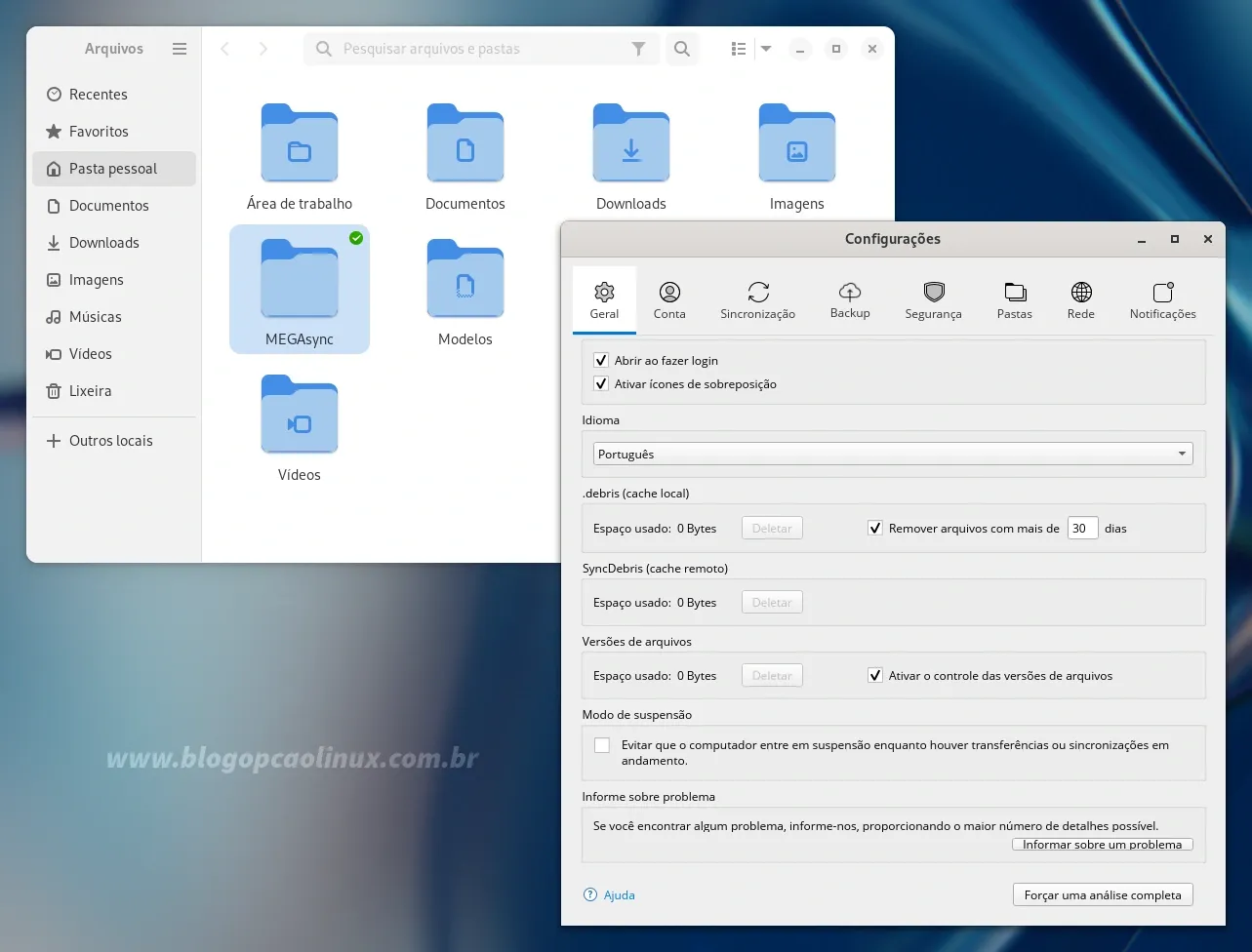
Si es un usuario que desea instalar el cliente oficial MEGA en Fedora, ejecute el siguiente comando para importar la clave de firma del repositorio:
sudo rpm --import https://mega.nz/linux/repo/Fedora_39/repodata/repomd.xml.keyY luego, instala la última versión de MEGAsync con:
sudo dnf install https://mega.nz/linux/repo/Fedora_39/x86_64/megasync-Fedora_39.x86_64.rpmSi también desea instalar la integración del administrador de archivos , ejecute uno de los siguientes comandos (según su entorno de escritorio):
Integración con Nautilus ( GNOME ) :
sudo dnf install https://mega.nz/linux/repo/Fedora_39/x86_64/nautilus-megasync-Fedora_39.x86_64.rpmIntegración con Dolphin ( KDE ) :
sudo dnf install https://mega.nz/linux/repo/Fedora_39/x86_64/dolphin-megasync-Fedora_39.x86_64.rpmIntegración con Nemo ( Cinnamon ):
sudo dnf install https://mega.nz/linux/repo/Fedora_39/x86_64/nemo-megasync-Fedora_39.x86_64Integración con Thunar ( Xfce ):
sudo dnf install https://mega.nz/linux/repo/Fedora_39/x86_64/thunar-megasync-Fedora_39.x86_64.rpmPara obtener más información, consulte la guía de instalación paso a paso de MEGAsync en Fedora en el siguiente enlace:
Instalación de la cabina
Cockpit es una herramienta de administración de servidores patrocinada por Red Hat, enfocada en proporcionar una interfaz moderna y fácil de usar para gestionar y administrar servidores a través de los principales navegadores y en cualquier sistema operativo (incluidos Windows, macOS y Android) .
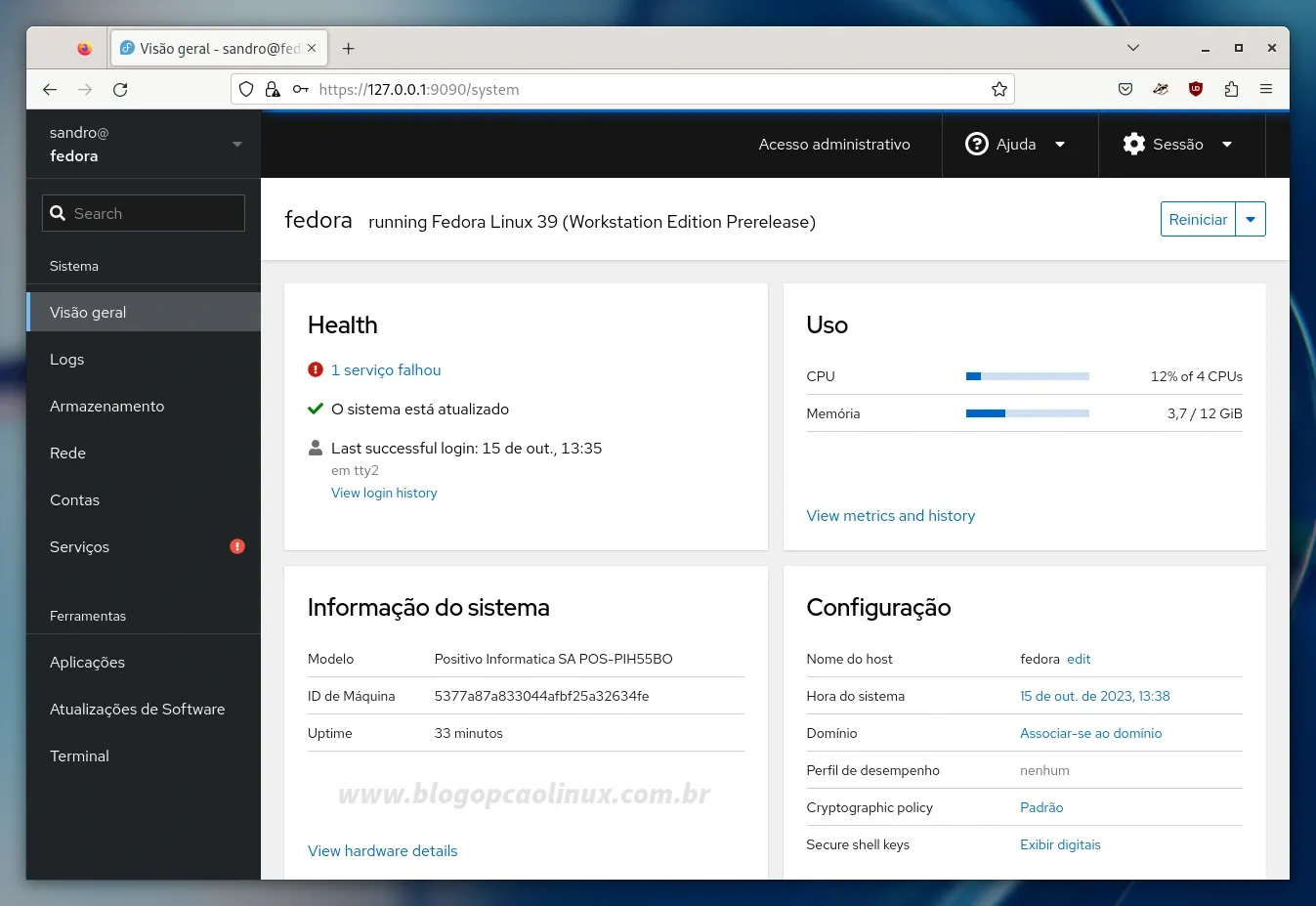
Si desea instalar Cockpit en su estación de trabajo Fedora, abra una terminal y ejecute el siguiente comando:
sudo dnf install cockpitUna vez hecho esto, actívalo con:
sudo systemctl enable --now cockpit.socketY (si es necesario) abrir los puertos necesarios en el firewall:
sudo firewall-cmd --add-service=cockpit && sudo firewall-cmd --add-service=cockpit --permanentInstalación de la terminal Guake
Guake es una potente terminal desplegable escrita en Python para el entorno de escritorio GNOME. Accesible mediante un simple atajo de teclado ( ) , Guake está diseñado para ser la herramienta esencial de cualquier desarrollador que busque aumentar su productividad.

Instalar Guake en Fedora Workstation es sencillo, simplemente ejecute el siguiente comando en una terminal:
sudo dnf install guakeInstalación de AnyDesk
AnyDesk es un software propietario y multiplataforma para el acceso remoto a dispositivos con alta velocidad de fotogramas, baja latencia y eficiencia de ancho de banda. Además de la compatibilidad con el uso compartido de archivos, AnyDesk ofrece otras funciones, como la integración del portapapeles, la impresión remota, Wake-On-LAN y más.

Para instalar AnyDesk en la estación de trabajo Fedora 39, abra una terminal y ejecute el siguiente comando para agregar su repositorio oficial:
echo -e "[anydesk] \nname=AnyDesk RHEL - stable\nbaseurl=http://rpm.anydesk.com/rhel/8/$"basearch"/ \ngpgcheck=1 \nrepo_gpgcheck=1 \ngpgkey=https://keys.anydesk.com/repos/RPM-GPG-KEY"|sudo tee /etc/yum.repos.d/AnyDesk-RHEL.reposudo rpm --import https://keys.anydesk.com/repos/RPM-GPG-KEYY por último, instala la última versión de AnyDesk con:
sudo dnf install anydeskAccede al siguiente enlace si deseas consultar más detalles sobre la instalación de AnyDesk en Fedora:
Instalación de TeamViewer
TeamViewer es el software de acceso remoto multiplataforma más popular. Permite establecer conexiones entrantes y salientes para brindar soporte en tiempo real o acceder a otros equipos, participar en reuniones y presentaciones, chatear con otras personas o grupos y realizar videollamadas.

Si desea instalar la última versión de TeamViewer en Fedora, simplemente ejecute el siguiente comando:
sudo dnf install https://download.teamviewer.com/download/linux/teamviewer.x86_64.rpmPara obtener más detalles, consulte la guía paso a paso para instalar TeamViewer en Fedora:
Instalación de GParted
GParted es uno de los mejores administradores de particiones disponibles para Linux (incluso cuenta con un Live Media). Con él , puedes redimensionar, copiar y mover particiones sin perder datos, todo de forma sencilla e intuitiva.
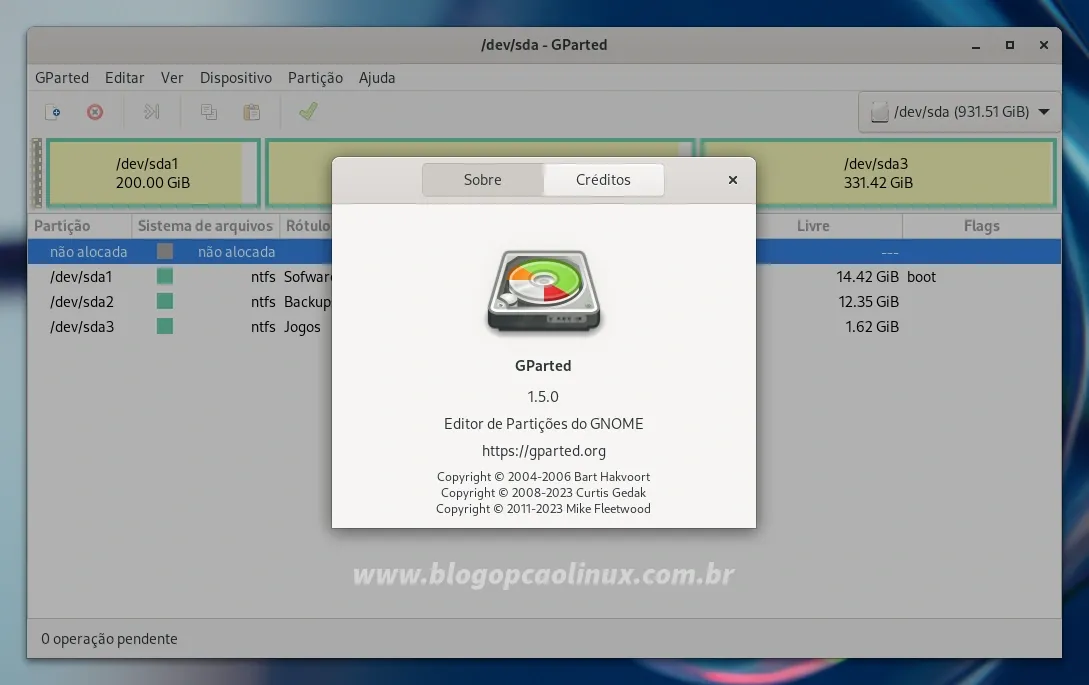
Si desea instalar GParted en Fedora, simplemente ejecute el siguiente comando en la terminal:
sudo dnf install gpartedBúsqueda e instalación de nuevo software
Si bien dnfdragora es una excelente aplicación para administrar e instalar paquetes, puede que no sea la mejor opción para quienes se inician en Fedora. GNOME Software (o simplemente " Programas ") es una alternativa para quienes buscan practicidad y facilidad al instalar/eliminar programas, administrar los repositorios del sistema o simplemente explorar la amplia variedad de aplicaciones disponibles para Linux (principalmente con capturas de pantalla).

Sin embargo, antes de empezar a usar "Programas", recomiendo desactivar la opción " Actualizaciones automáticas " para evitar la descarga automática de paquetes. Haga clic en el icono de la esquina superior derecha y luego en " Preferencias de actualización ", como se muestra en la imagen a continuación:

Y haga clic en el botón de actualizaciones automáticas para desactivarlas :
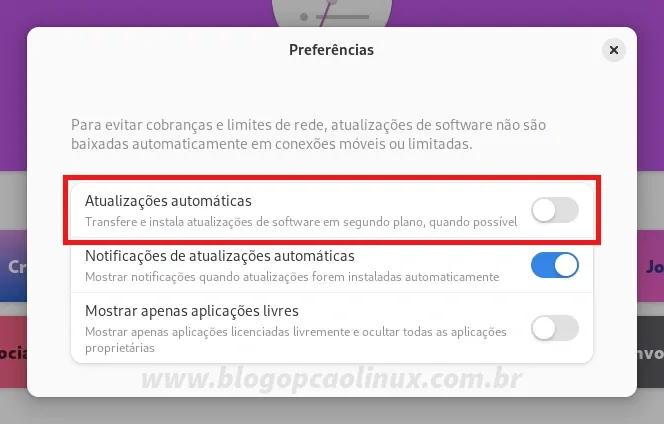
¡Eso es todo, ahora sólo queda aprovechar al máximo su Fedora Linux 39! :)

Comentarios
Publicar un comentario